PS是我们在日常工作中经常使用的办公软件之一。你知道PS如何制作素描效果吗?让我们来看看PS素描效果的方法。
方法步骤
1、将您的照片导入PS,并根据CTRL+J复制新的图层;

2、我们先去掉照片的颜色:菜单栏-,快捷键CTRL+SHIFT+U;

3、再复制CTRL+J的图层,得到图层1的复制,并在菜单栏-,快捷键CTRL+I。效果有点恐怖,不是吗?

4、我们将图层1复制图层的混合模式调整为,使整个画面变白;
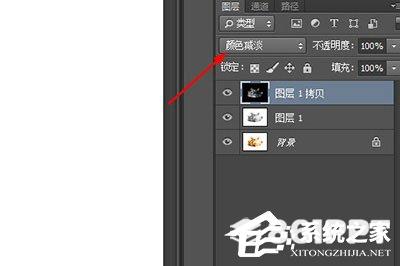
5、在这个图层上添加它--;
6、根据照片本身的情况,在调整框中将半径调整为1或2;
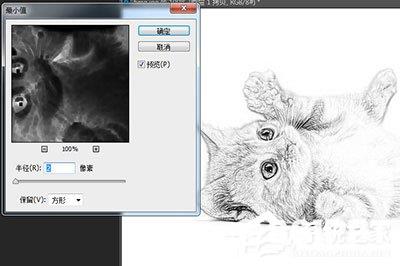
7、调整后,我们继续调整,使用菜单栏-快捷键CTRL+L;
8、在素描效果出现之前,将输出色阶中的白色箭头拖到黑色部分;
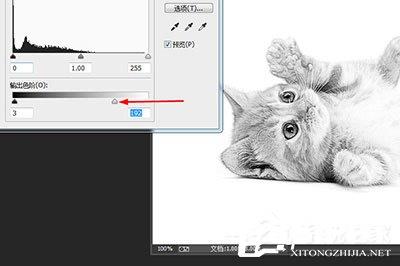
9、最终效果如下,小猫不是很可爱吗?

以上是PS素描效果的全部内容。按照上述方法操作,可以轻松掌握PS素描效果的方法。